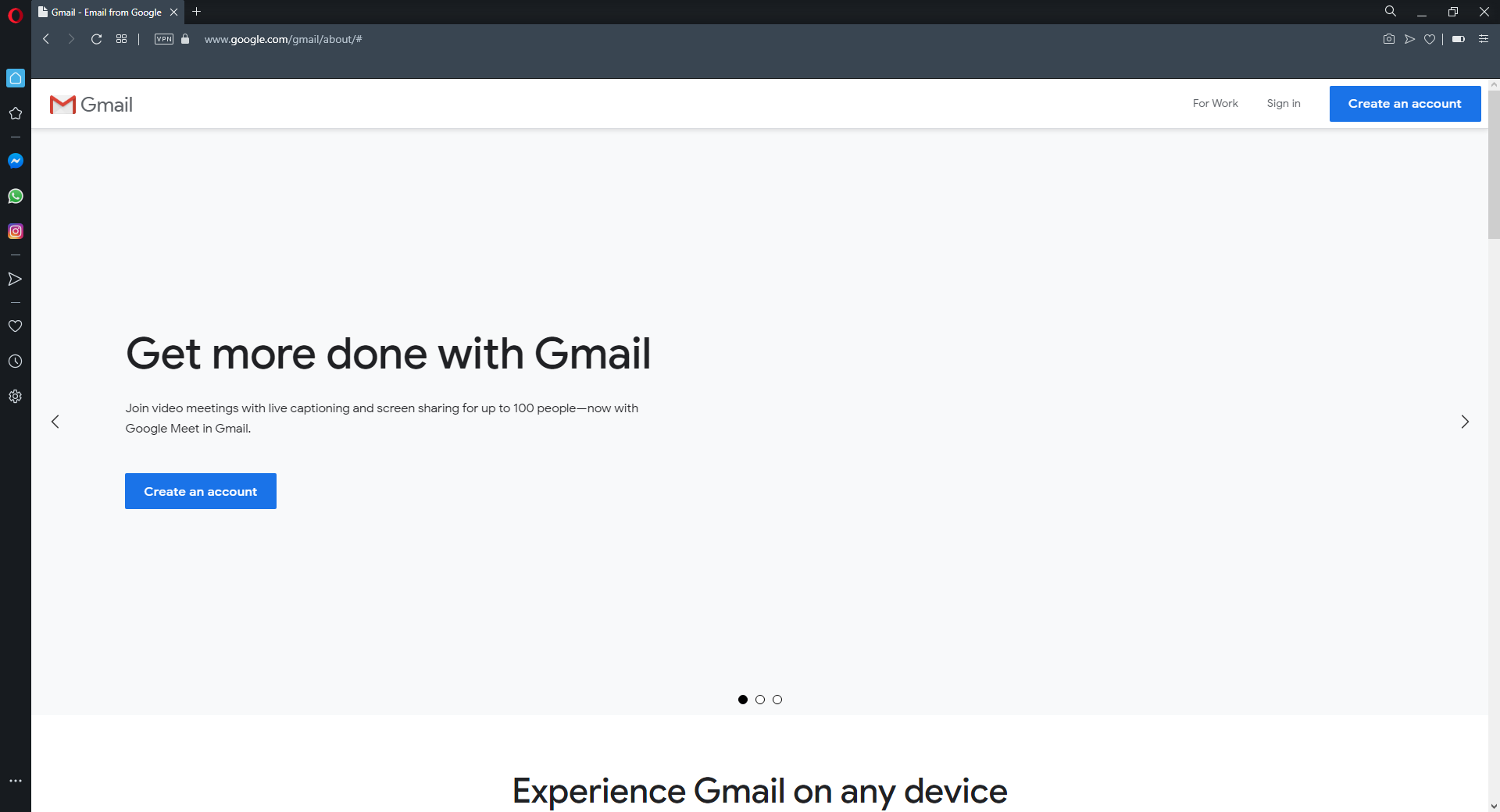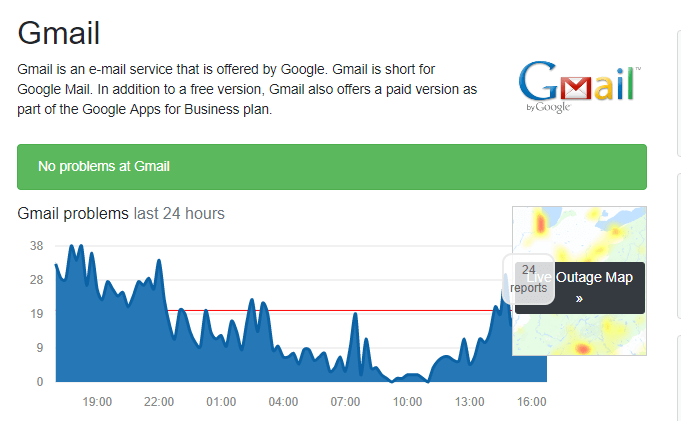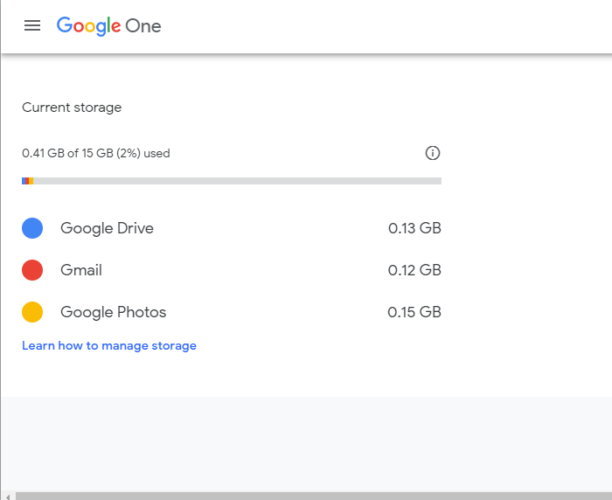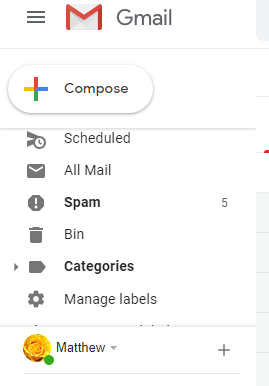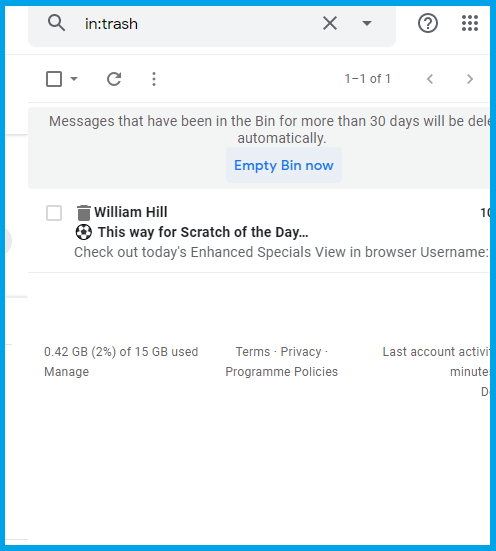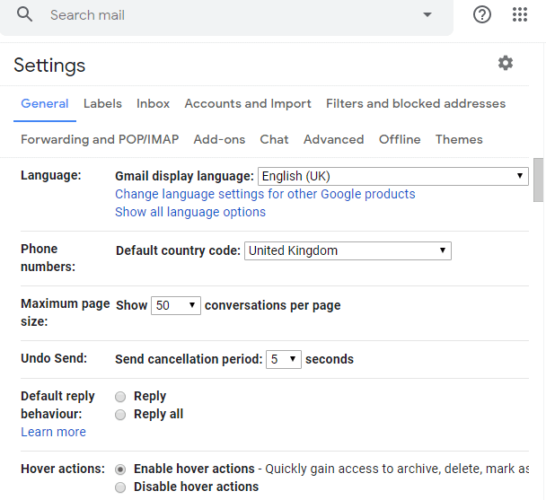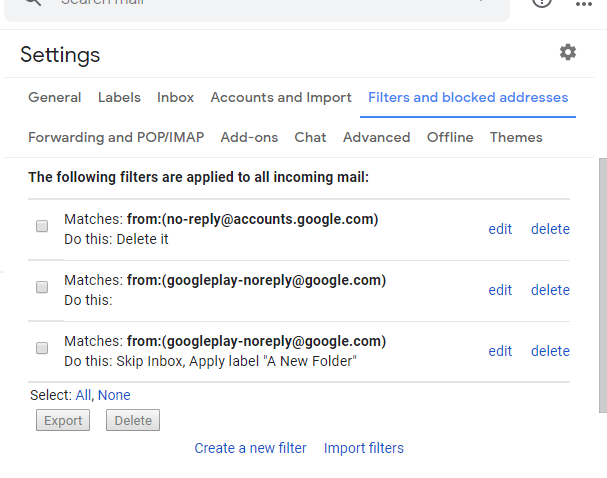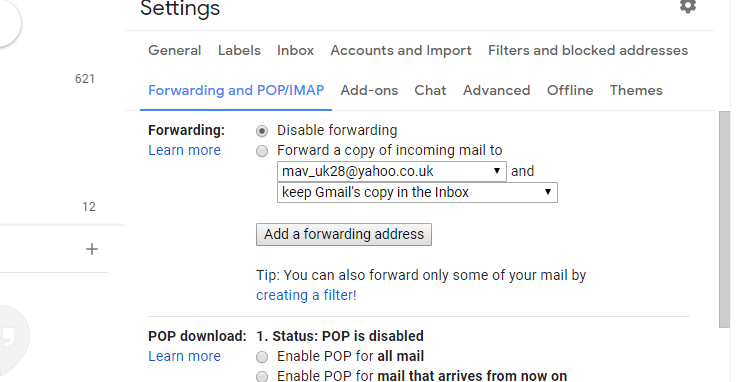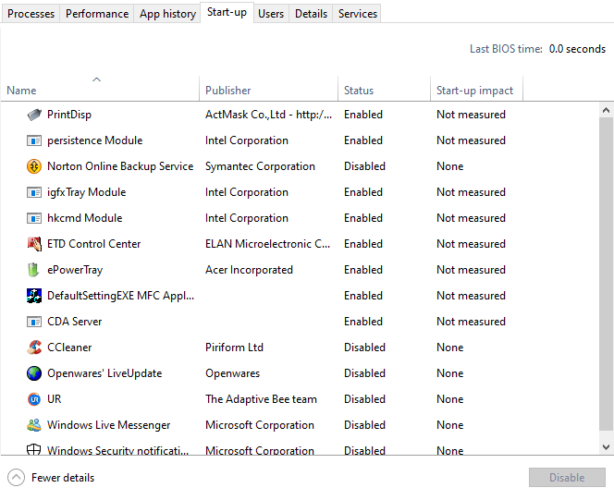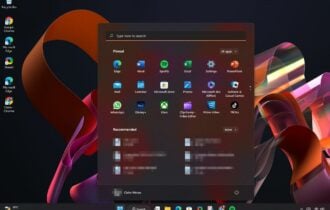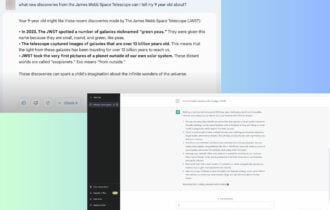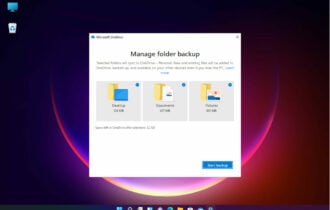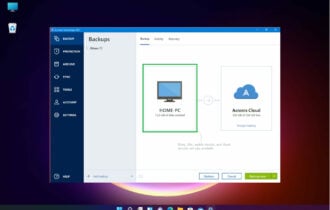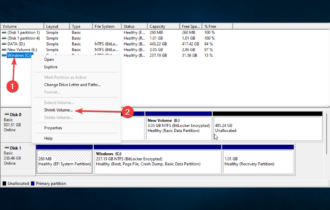Nu primesti e-mailuri pe Gmail? Iata cum rezolvi problema
4 min. read
Updated on
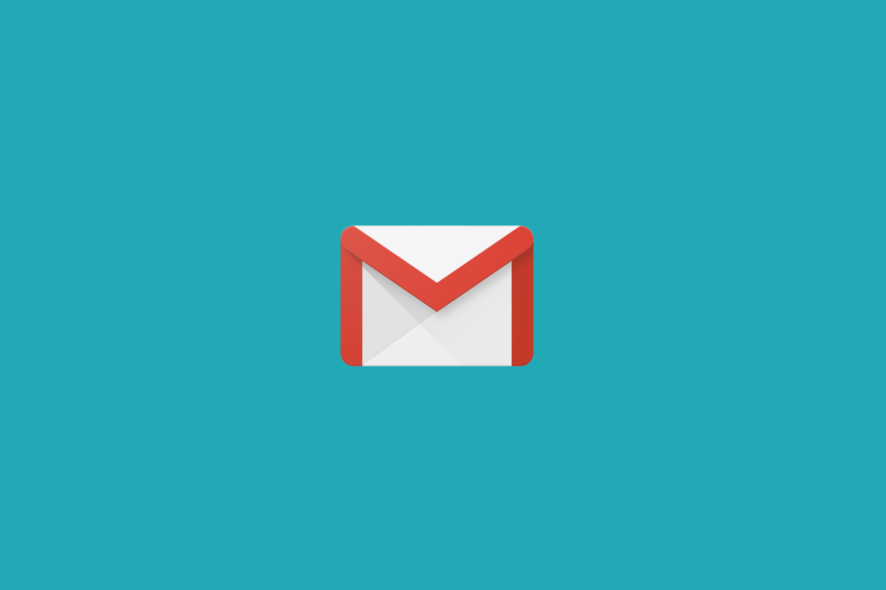
Unii utilizatori au spus pe forumurile Google ca nu primesc e-mailuri pe conturile lor de Gmail. Este posibil ca acei utilizatori sa poata trimite in continuare e-mailuri, dar nu primesc niciunul.
De ce nu primesc e-mailuri pe Gmail? Nu primesc e-mailurile mele! Am auzit intrebarile si strigatele voastre de ajutor si am rezolvat aceasta problema.
In unele cazuri specifice, chiar daca primesti e-mailuri, viteza de incarcare este lenta.
Este posibil ca utilizatorii Gmail sa nu primeasca mesaje din cauza filtrelor, stocarii insuficiente a contului, firewall-urilor antivirus sau chiar a intreruperilor serverului.
In alte cazuri mai extreme, aceleasi elemente au fost raportate pentru ca Gmail nu se incarca deloc.
Acestea sunt cateva solutii pentru a rezolva problema contului Gmail care nu functioneaza.
Ce pot sa fac daca nu primesc e-mailuri pe Gmail?
1. Incerca Gmail intr-un alt browser
Daca nu primesti mailuri in contul Gmail, deschide-l intr-un alt browser si verifica daca problema persista. Poti utiliza orice alt browser in acest scop, dar noi il recomandam cu caldura pe cel de mai jos.
Acest browser este construit pe motorul Chromium, dar, spre deosebire de Chrome, nu iti va trimite datele catre Google.
Merita mentionat faptul ca acest browser are incorporat adblock, VPN, confidentialitate, urmarire, protectie impotriva malware-ului, deci este unul dintre cele mai sigure browsere online.

Opera
Un browser web care iti garanteaza viteze rapide de incarcare a paginilor web si o experienta Gmail fara erori.2. A picat serverul Gmail?
Este posibil ca serviciul Gmail sa fie temporar oprit. Pentru a verifica daca acesta este cazul, deschideti site-ul web Downdetector intr-un browser.
Scrie cuvantul cheie Gmail in caseta de cautare a acelui site web si apasa tasta Return. Apoi da clic pe Gmail pentru a vedea daca exista o problema cu serviciile Gmail. Daca da, asteapta ca Google sa remedieze problema.
3. Verifica daca ai depasit cota de stocare Gmail
- Da clic pe Upgrade Storage in Google Drive pentru a deschide o pagina ca cea de mai jos.
- Spatiul de stocare maxim alocat gratuit pentru Gmail, Google Drive si Google Photos este de 15 GB in total.
- Daca ai atins limita de stocare de 15 GB va trebui sa eliberezi spatiu. Pentru aceasta, deschide Gmail intr-un browser.
- Apoi selecteaza cateva e-mailuri si da clic pe butonul Delete.
- Da clic More in partea stanga a filei Gmail.
- Apoi da clic pe Bin pentru a-l deschide.
- Faceti clic pe Empty Bin now pentru a sterge e-mailurile de acolo. Dupa aceasta procedura ai putea incepe sa primeasti din nou e-mailuri in contul Gmail.
Utilizatorii nu pot primi e-mailuri atunci cand nu mai au spatiu Gmail gratuit.
Pentru a verifica spatiul de stocare, deschideti pagina Google Drive (la care utilizatorii Gmail ar trebui sa fie inregistrati ca parte a unui Cont Google).
4. Sterge filtrele de e-mail
- Poti sterge filtrele dand clic pe butonul Settings si selectand Settings.
- Da clic pe Filters and blocked addresses pentru a deschide pagina afisata mai jos.
- Selecteaza toate filtrele listate in fila respectiva.
- Apasa butonul Delete pentru a sterge filtrele.
- Daca nu primesti mesaje in casutele de e-mail din Gmail, acest lucru se poate datora filtrelor care redirectioneaza e-mailurile catre directoare alternative, cum ar fi All Mail.
5. Dezactiveaza redirectionarea e-mailurilor
- Da clic pe butonul Settings din Gmail.
- Selecteaza optiunea Settings.
- Selecteaza Forwarding and POP / IMAP pentru a deschide acea pagina.
- Apoi da click pe optiunea Disable forwarding.
- Da clic pe butonul Save Changes.
Prin aceasta procedura simpla vei scapa de redirectionarea e-mailurilor daca acesta era activata.
6. Opreste sau configureaza firewall-urile
Unele programe antivirus includ, de asemenea, firewall-uri care pot bloca, de asemenea, e-mailurile Gmail. Deci, incearca sa blochezi antivirusul sa ruleze la pornirea Windows.
Poti face acest lucru dand clic dreapta pe bara de activitati (Taskbar) si selectand Task Manager. Apoi trebuie sa dai click pe tab-ul Startup, sa dai click dreapta pe programul antivirus si sa selectezi Disable.
Daca dupa restartarea sistemului vei incepe sa primesti mesaje Gmail, atunci problema era ca acesta bloca e-mailurile atunci cand incepea sa ruleze.
Bineinteles, o alta alternativa este sa dezinstalezi antivirusul pentru a te asigura ca firewall-urile nu blocheaza e-mailurile.
Alternativ, poti configura setarile antivirusului pentru a opri blocarea e-mailurilor.
Acestea sunt cele mai probabile rezolvari pentru remedierea Gmail atunci cand nu primesti e-mailuri.
Daca utilizezi un client de e-mail pentru a deschide mesajele Gmail trebuie sa verifici setarile serverului de intrare/ iesire pentru acel software pentru a te asigura ca primesti e-mailuri.
Problemele pe care utilizatorii le-au raportat cu privire la utilizarea Gmail pot fi extrem de variate, inclusiv e-mailuri care dispar sau o eroare si mai comuna precum Something went wrong error.
Impartaseste-ne experienta ta in legatura cu aceasta problema si, daca ai sugestii, foloseste sectiunea de comentarii de mai jos.